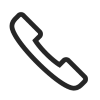Audioplayer und Hintergrundmusik
Wenn Sie eine Audio-Datei im Homepage Designer hochladen und auf Ihre Seite ziehen, dann wird diese als Download angeboten. Möchten Sie Audio-Dateien auf Ihrer Homepage direkt abspielen, dann kann dies manuell über HTML5 mit dem Widget "Embed" realisiert werden.
Die folgende Anleitung erklärt das manuelle Vorgehen per HTML5 mit dem Widget "Embed".
Hinweise
- Verzichten Sie am besten auf Automatisch abspielende Hintergrundmusik, denn dieses wird Standardmäßig vom Browser blockiert.
- Verwenden Sie das Audioformat MP3, dieses findet die beste Unterstützung. Wird also von den meisten Geräten und Browsern abgespielt.
- Je besser die Qualität, der MP3 ist, umso größer ist die Datei. Achten Sie daher auf ein ausgewogenes Verhältnis von Qualität und Dateigröße.
Wie es geht
Laden Sie Ihre Audio-Dateien in den Homepage Designer unter WEBSITE BEARBEITEN / Medien (mehr zu Medien)
Wurden alle Dateien hochgeladen, wechseln Sie auf die Seite Ihrer Homepage, auf der die Audio-Dateien abgespielt werden sollen und fügen über WEBSITE BEARBEITEN /INHALTSELMENTE / WIDGETS das Modul Embed an die gewünschte Stelle.
Wählen Sie dann bei dem Modul das Zahnrad aus. Unter Embed-Code geben Sie dann folgenden Code ein:
<audio controls>
<source src="https://meine-domain.de/.cm4all/mediadb/audio/audio1.mp3" type="audio/mpeg">
<source src="https://meine-domain.de/.cm4all/mediadb/audio/audio2.mp3" type="audio/mpeg">
Your browser does not support the audio element.
</audio>
meine-domain.de und audio1.mp3 tauschen Sie natürlich gegen Ihre Domain und den verwendeten Dateinamen Ihrer Datei aus.
Das Modul können Sie dann noch mit diversen Optionen auf Ihre Wünsche anpassen. Welche Optionen es gibt und wie diese angewendet werden, ist unter https://www.w3schools.com/tags/ref_av_dom.asp ausführlich dokumentiert.